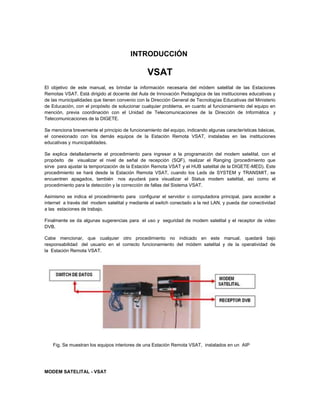
Configuración de estaciones
- 1. INTRODUCCIÓN VSAT El objetivo de este manual, es brindar la información necesaria del módem satelital de las Estaciones Remotas VSAT. Está dirigido al docente del Aula de Innovación Pedagógica de las instituciones educativas y de las municipalidades que tienen convenio con la Dirección General de Tecnologías Educativas del Ministerio de Educación, con el propósito de solucionar cualquier problema, en cuanto al funcionamiento del equipo en mención, previa coordinación con el Unidad de Telecomunicaciones de la Dirección de Informática y Telecomunicaciones de la DIGETE. Se menciona brevemente el principio de funcionamiento del equipo, indicando algunas características básicas, el conexionado con los demás equipos de la Estación Remota VSAT, instaladas en las instituciones educativas y municipalidades. Se explica detalladamente el procedimiento para ingresar a la programación del modem satelital, con el propósito de visualizar el nivel de señal de recepción (SQF), realizar el Ranging (procedimiento que sirve para ajustar la temporización de la Estación Remota VSAT y el HUB satelital de la DIGETE-MED). Este procedimiento se hará desde la Estación Remota VSAT, cuando los Leds de SYSTEM y TRANSMIT, se encuentren apagados, también nos ayudará para visualizar el Status modem satelital, así como el procedimiento para la detección y la corrección de fallas del Sistema VSAT. Asimismo se indica el procedimiento para configurar el servidor o computadora principal, para acceder a internet a través del modem satelital y mediante el switch conectado a la red LAN, y pueda dar conectividad a las estaciones de trabajo. Finalmente se da algunas sugerencias para el uso y seguridad de modem satelital y el receptor de video DVB. Cabe mencionar, que cualquier otro procedimiento no indicado en este manual, quedará bajo responsabilidad del usuario en el correcto funcionamiento del módem satelital y de la operatividad de la Estación Remota VSAT. Fig. Se muestran los equipos interiores de una Estación Remota VSAT, instalados en un AIP MODEM SATELITAL - VSAT
- 2. El modem satelital es un equipo, que se comunica en forma bidireccional (Transmisión y Recepción) con el Data Center y el Hub Satelital de la DIGETE, para el acceso al Portal Educativo y al acceso a internet. Es necesario que dicho equipo se encuentre encendido, dado que, es el que energiza al LNB de la antena VSAT. Si el modem no se encontrara encendido, entonces no habría recepción de datos, ni recepción de video del canal de la TV educativa. Trabaja en la Banda Ku (frecuencias de Tx: 14-14.5 GHz y Rx: 10.7-12.7 GHz). Tiene la capacidad para actualizar el software de operación, vía remota desde la Estación Terrena llamada HUB satelital ubicada en la sede central del MED, lo que nos permite eliminar la necesidad de instalar software en el servidor o computadora principal. Cuenta con un puerto de comunicación: RJ45 para datos y puertos con conector hembra tipo “F” para la transmisión y recepción de datos en el enlace satelital. Cuenta con un interface Ethernet: 10 BaseT / 100Base Consumo de energía de entrada: 100-240 VAC comercial. Velocidad de Transmisión del Inroute es de 128 y 256 Kbps ( velocidad de subida al satélite) Fig. Esquema típico de una institución educativa con equipamiento VSAT CONEXIÓN DE EQUIPOS La Estación Remota VSAT está conformada de los siguientes equipos: Equipos Outdoor:
- 3. 01 Reflector parabólico (plato de 0.98, 1.20 y 1.80 m de diámetro) 01 ODU Amplificador de RF de 1W y 2W de potencia. 01 Bloque amplificador de bajo nivel de ruido (LNB) 01 Alimentador (feeder) Equipos Indoor: 01 Modem satelital, incluye fuente de alimentación (Adaptador AC/DC). 01 Receptor de video DVB, incluye fuente de alimentación. Nota: Las fuentes de alimentación del modem y receptor DVB, necesitan energía eléctrica de 220 VAC, estabilizada y con línea a tierra. Para mayor seguridad de los equipos, la red eléctrica del Aula de Innovación Pedagógica, deberá tener un adecuado supresor de transitorios de voltaje y un Sistema de Pararrayos, en zonas de alta incidencia de descargas atmosféricas (rayos). El equipamiento VSAT de cada Estación Remota, son compatibles con el HUB Satelital de la DIGETE. Fig. Esquema eléctrico de una estación remota VSAT de la DIGETE-MED CONFIGURACIÓN DEL SERVIDOR (PC010) Nota: En las Estaciones Remotas VSAT, que fueron instaladas en las instituciones educativas y municipalidades que tienen convenio con la DIGETE, están usando básicamente dos direcciones IP validas:
- 4. 192.168. X.Y, viene a ser la dirección IP del Modem 192.168. X. (Y+1), viene a ser la dirección IP del servidor Donde X, Y varían de a cuerdo a cada Estación Remota VSAT, dichas direcciones IP validas, son generadas y asignadas en el HUB satelital de la DIGETE. Paso 1 Configurar las direcciones IP en el servidor (PC principal), el cual debe estar conectado directamente al Modem o conectado al switch de datos para el acceso a Internet. Como ejemplo: Dirección IP: 192.168.6.17 ( Dirección IP del Modem asignado a una Estación Remota VSAT, viene a ser la puerta de enlace) Dirección IP: 192.168.0.10 (Dirección IP local de todo servidor, viene a ser la puerta de enlace de las estaciones de trabajo, de la red local) Máscara de Subred: 255.255.255.0 (igual para todas las Pcs) Las direcciones IP, se deben configurar en Propiedades de Mis Sitios de Red, luego hacer clic derecho enPropiedades de Conexión de Red Local y luego escoger la opción de Protocolo Internet (TCP/IP), como se muestra en la Fig.A Fig. A Configuración de direcciones IP del servidor
- 5. Paso 2 Hacer clic en Opciones de Avanzadas, luego aparecerá una nueva ventana con la dirección IP (192.168.0.10) que hemos configurado en el. Paso1 y la Máscara Subred 255.255.255.0, en seguida presione el botón deAgregar, entonces aparecerá una ventana donde agregaremos la dirección IP local del servidor, en este caso la dirección IP 192.168.6.18, luego colocamos en Máscara Subred 255.255.255.252 (igual para todo servidor VSAT). Finalmente, para que se actualice todos los cambios realizados, presione la pestaña Aceptar en todas las ventanas. (Ver Fig. B) Fig.B Configuración de direcciones IP en Opciones de Avanzada Paso 3 Para que las estaciones de trabajo tengan acceso a internet, se debe instalar y configurar Jana Server en el servidor.
- 7. CONFIGURACIÓN DE ESTACIONES DE TRABAJO Paso1 Las direcciones IP se deben configurar en Propiedades de Mis Sitios de Red, luego hacer clic derecho enPropiedades de Conexión de Red Local, finalmente escoger la opción de Protocolo Internet (TCP/IP), como se muestra en la figura. Paso2 Las estaciones de trabajo (PC011, PC012, etc.) las cuales que se van a conectar a internet mediante el servidor y el Jana Server, se tienen que configurar la dirección IP dentro de las propiedades de Internet Explorer, para esto busque la pestaña Conexiones y haga clic en el botón de Configuración LAN, y escriba la siguiente dirección y puerto: Dirección: 192.168.0.10 Puerto: 3128 Luego marque con un check la opción No Usar servidor Proxy para direcciones locales y un check en Utilizar Proxy para su LAN. Esta configuración no se aplicará a conexiones de acceso telefónico o de redes privadas virtuales (VPN). Finalmente para guardar los cambios, presione la pestaña Aceptar en las dos ventanas, como se muestra en la figura adjunta. NOTA: Cuando se instale el Proxy ISA Server en el servidor, entonces debemos colocar la siguiente dirección y puerto: Dirección: 192.168.0.10 Puerto: 8080
- 8. Finalmente una vez que ha terminado de configurar el Internet Explorer, pruebe el acceso a internet en el servidor (PC010) y en las estaciones de trabajo (PC011, PC012,…) IMPORTANTE PARA EL ACCESO A INTERNET: 1. Para poder verificar si existe conectividad entre el servidor y el modem, se deberá utilizar el comando“ping” al IP del modem. Si existe conectividad entonces habrá una respuesta, por lo tanto habrá acceso a Internet después de haber configurado correctamente el servidor y el Proxy. Esta prueba también se realiza, para verificar la conectividad de cada estación de trabajo con el Servidor En menú inicio, hacer clic en ventana Ejecutar y escribir: Por ejemplo ping 192.168.6.17 -t (IP del Direcway 6000) y luego presione el botónAceptar. Si queremos verificar la conectividad de cada estación de trabajo con el servidor escribimos: ping 192.168.0.10 -t Una vez aceptado, entonces comienza a displayar una respuesta (ver figura), indicando que hay conectividad entre el Servidor y elmodem. En el caso de no haber respuesta, quizá se debe a que el cable LAN, que conecta ambos equipos este averiado. También puede ser que la tarjeta de red LAN está desconfigurado o configurado con otros IPs diferentes al Direcway 6000, asignado a la IE. Nota:
- 9. Para esta prueba se usará el IP del modem satelital que corresponde a cada Estación Remota VSAT de las instituciones educativas 1. Se debe desactivar el Firewall de Windows, para poder acceder a Internet en todas las computadoras Apriete el botón menú Inicio, busque la opción configuración y seleccione, haga doble clic en la opción panel de control. Luego haga doble clic en Firewall de Windows, se abre una ventana, tal como se muestra en la figura, finalmente marque la opción Desactivado 3) Si hubiese problemas en abrir la página Web del Hotmail: http://www.hotmail.com, se debe realizar el siguiente procedimiento, en el servidor y las estaciones de trabajo: Aplicar botón derecho del mouse en el iconoInternet Explorer, luego haga Clic en opciones de avanzadas y desactive la opción Usar HTTP 1.1 y Active con un check la opción Usar HTTP1.1 en conexiones Proxy, tal como se muestra en la figura. 4) Si no hay acceso a internet en la estaciones de trabajo, tal vez se deba a que ha ocurrido un error de comunicación en el Jana Proxy, entonces se tendrá que reiniciar el servidor proxy y también la PC- servidor. El procedimiento es el siguiente:
- 10. Busque en Inicio – Programas - Jana Server 2 – hacer click en Administración Carga el Internet Explorer y nos muestra una ventana para poder administrar el servidor Jana Server. Presione el botón de Configuración. Luego sale la opción como se muestra en la figura: Ahí colocas como está en el cuadro: Nombre de Usuario::Administrador Contraseña: hubvsat Confirmación de contraseña:hubvsat Obligatoriamente presione el botón de Reiniciar Servidor, esta opción nos permite actualizar todos los campos del Jana Server Proxy. 5) El procedimiento para el encendido de los equipos interiores del AIP, es de la siguiente manera: 1º Encender el switch de red LAN, esperar que cargue y enciendan los leds. 2º Encender el modem satelital y esperar que las 5 leds (luces en azul) se enciendan completamente. 3º luego encender el servidor (computadora principal) y probar el acceso a internet 4º Finalmente encender las estaciones de trabajo y probar el acceso a internet.
- 11. SEGURIDAD DE EQUIPOS INTERIORES DE UNA ESTACIÓN REMOTA VSAT Los equipos interiores como el modem satelital y el receptor de video DVB, conjuntamente se encuentran instalados con el switch de datos (parte fundamental del cableado estructurado de la Estación Remota VSAT). Cada uno de los equipos de comunicaciones descritos, son parte fundamental del funcionamiento del sistema de conectividad de la DIGETE, por tanto, se requiere el sumo cuidado y protección de los mismos, para aprovechar las ventajas que otorga este sistema. El cuidado se refiere a la limpieza de los ambientes, para evitar la presencia de materiales que produzcan deshechos microscópicos (polvo), polución de roedores, insectos, etc. Se debe evitar el derrame de cualquier tipo de líquidos. Se recomienda el uso de estabilizador de voltaje de preferencia del tipo ferroresonante y supresor de picos de voltaje garantizados, como protección de los equipos instalados debido a que en algunos lugares de provincias donde se encuentran ubicados las instituciones educativas que cuentan con sistema VSAT, tienen un fluido eléctrico inestable (minicentrales hidroeléctricas , grupos electrógenos ) proporcionados por la empresa eléctricas de sus respectivas zonas, ya que las fluctuaciones de voltaje podrían ocasionar que los equipos se quemen o sufran anomalías en su funcionamiento. Toda Estación Remota VSAT que se encuentre ubicado en zonas de alta probabilidad de descargas atmosféricas (rayos, truenos, lluvias), deberá tener instalado un sistema de pararrayos con su respectiva puesta a tierra interconectada a la puesta a tierra de equipos. Los sistemas de puesta a tierra (de equipos y de pararrayos) deberán tener un mantenimiento periódico, es decir manteniéndolos siempre húmedos o reactivándolos con dosis química cada 2 a 4 años (según las características propias de la dosis química que se utilizó para su elaboración) ya que la resistencia del pozo tierra va aumentando con el transcurrir del tiempo. Se recomienda desconectar todos los equipos electrónicos de las tomas eléctricas, ante la presencia de tormentas eléctricas en el ambiente (rayos, truenos, lluvias intensas), aun así se cuente con un sistema adecuado de pararrayos, ya que no existe un sistema de protección 100% segura ante tales fenómenos atmosféricos, para no correr el riesgo de sufrir daños por fluctuaciones de la energía eléctrica.
